电脑店制作u盘启动盘,电脑店制作u盘启动盘教程
发布时间:2023-04-04 11:40:35
电脑店怎么制作u盘启动盘呢?现在很多电脑小白大都选择使用电脑店u盘启动盘,这是因为它不要求有任何技术基础也能操作,备受大家的喜爱。今天小编就想跟大家详细分享电脑店制作u盘启动盘教程,以及如何用它来重装系统。需要注意,在制作U盘启动盘之前,需要先下载相应的系统镜像文件。建议从官方网站或者可靠的下载站点下载镜像文件,确保文件完整并且没有被篡改!

电脑店制作u盘启动盘
一、如何制作电脑店u盘启动盘
1、下载电脑店u盘启动盘制作工具,在下载中心点击【立即下载】。
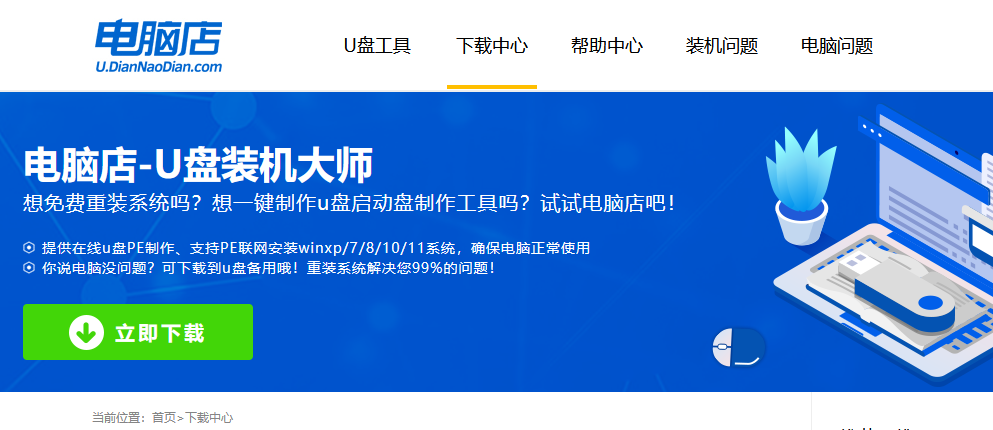
2、如图所示,打开电脑店u盘启动盘制作工具,点击【全新制作】即可。
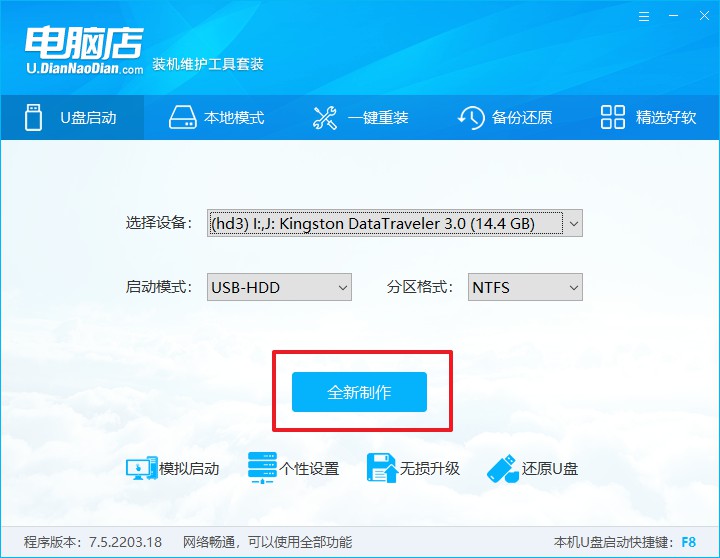
3、另外,如果你是想重装系统,那么需要自行下载好Windows镜像,保存在u盘启动盘根目录下。
二、设置u盘为开机首选
1、查询u盘启动盘快捷键,重启电脑后按下该键,进入启动设置界面。
2、选中u盘选项,回车。
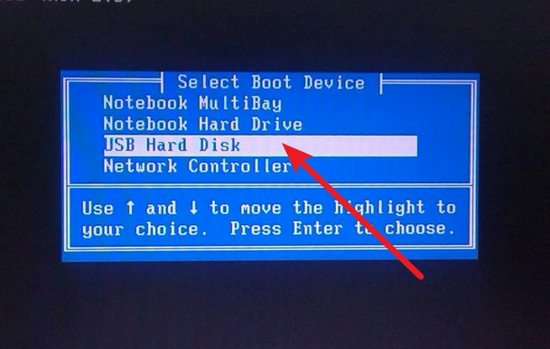
3、这时候就会进入到电脑店winpe主菜单,一般选择第一项后回车即可。
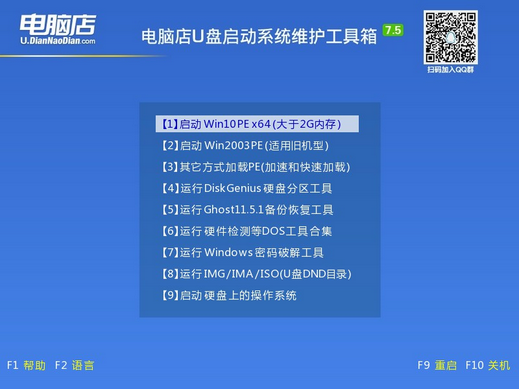
三、使用u盘装系统
1、进入电脑店winpe后,我们可以打开电脑店一键装机的软件。
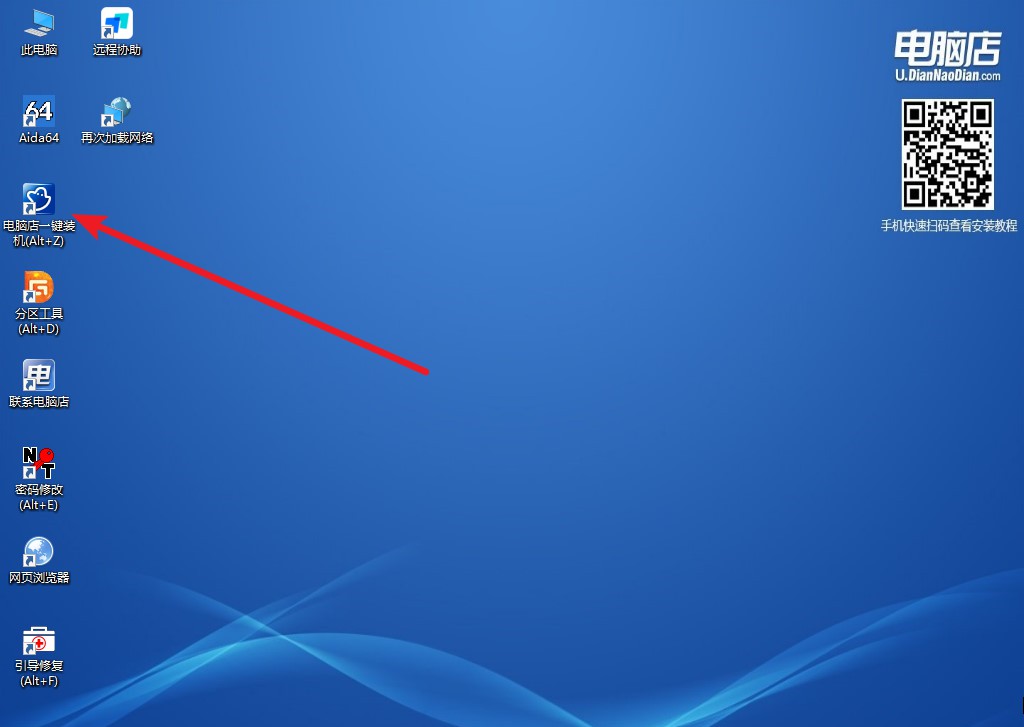
2、选择安装系统,找到之前下载好的系统镜像,安装在C盘,点击【执行】。
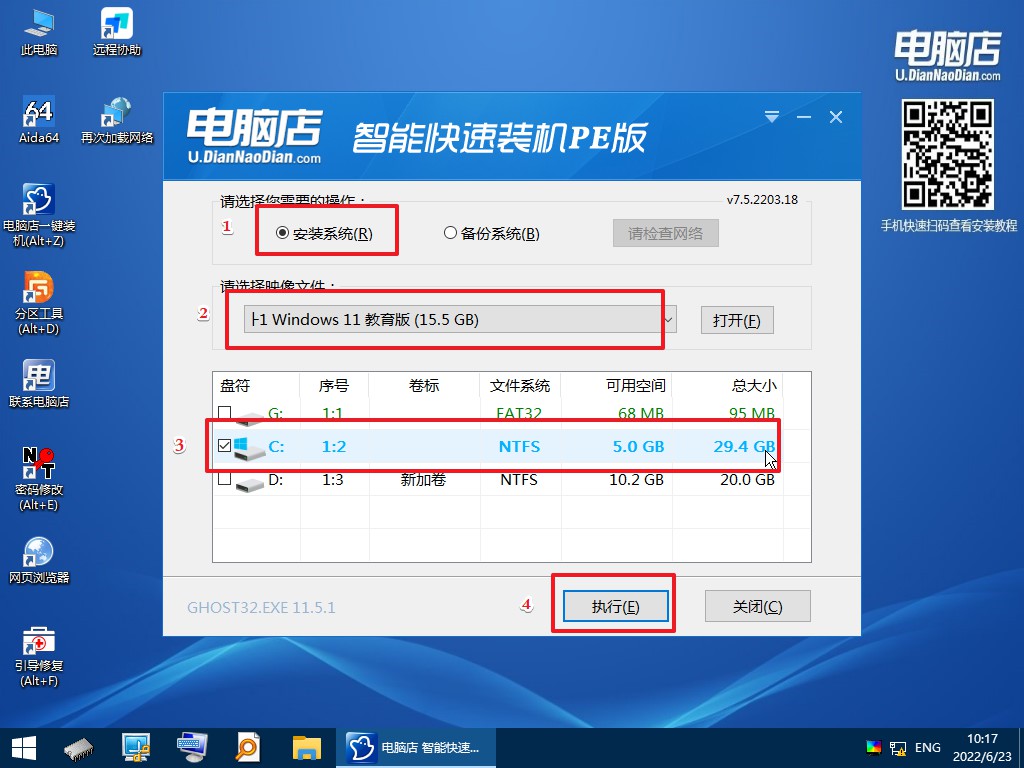
3、稍后按照提示操作,等待安装后重启即可进入新系统了。具体的操作流程,大家可参考:电脑店u盘装系统教程。
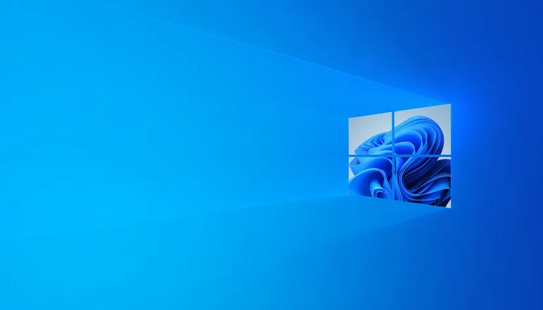
电脑店制作u盘启动盘及如何重装教程就分享给大家了。大家要注意一点,那就是在制作u盘启动盘的过程中,不要拔掉u盘,否则可能会导致u盘启动盘制作失败或者u盘损坏。且在制作后,建议检查u盘启动盘是否正常,大家可以在其他电脑上尝试启动,确保u盘启动盘能够正常运行。
